Jumplist Launcher [教學]
Windows 7 跳躍清單增強工具

Windows 7 的使用者一定對跳躍清單不陌生
只要對工作列上的圖示按右鍵
就會顯示該程式最近開啟過歷程記錄
或是程式本身設計的功能,像是Opera瀏覽器的快速撥號
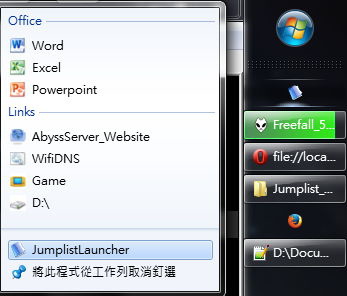
Jumplist Launcher是一款能讓你自訂跳躍清單的程式
將跳躍清單當作快速啟動列來使用
首先至官方網站下載程式
Jumplist-Launcher
下載後解壓縮到自己喜歡的地方
建議是將檔案解壓縮到一個資料夾內
因為程式執行時還會額外產生設定檔

程式的使用方法非常簡單
只要對著JumplistLauncher程式按右鍵
選擇「釘選到工作列」就完成安裝了
然後按一下剛剛釘選的程式開啟設定介面
開始自訂自己的跳躍清單

使用方式很直觀
除了群組要用「Move Up」、「Move Down」按鈕改變位置外
新增的檔案捷徑或是資料夾捷徑都可直接拖曳改變位置
只要對著群組的名稱點兩下可以修改群組名稱
檔案的顯示名稱、細節和圖示也可以在左下方的欄位中做修改
在完成所有變更後一定要記得按下「Update Jumplist」按鈕
所做的變更才會生效
已知的問題:
因為程式是基於跳躍清單的功能而運作
要正常使用必須要開啟跳躍清單的紀錄功能
「要顯示在跳躍清單中的最近項目數」會影響程式可使用的項目數量
對工作列按右鍵選擇「內容」進行設定

使用多組Jumplist Launcher的方法:
因為每組Jumplist Launcher是獨立的
概念類似免安裝軟體
所以直接將程式的【檔案資料夾】複製一份
將複製的那份內的JumplistLauncher釘選
就相當於多了一組Jumplist Launcher可以使用
變更Jumplist Launcher顯示圖示的方法:
將JumplistLauncher檔案按右鍵「建立捷徑」
對產生的捷徑按右鍵「內容」即可進行「變更圖示」的動作
(圖示檔只支援 .ico 格式的檔案)
最後釘選產生的捷徑即可

本著作由Evan‧A‧D‧E 製作
以創用CC 姓名標示-非商 業性-禁止改作 3.0 Unported 授權條款釋出。
Windows 7 跳躍清單增強工具
Windows 7 的使用者一定對跳躍清單不陌生
只要對工作列上的圖示按右鍵
就會顯示該程式最近開啟過歷程記錄
或是程式本身設計的功能,像是Opera瀏覽器的快速撥號
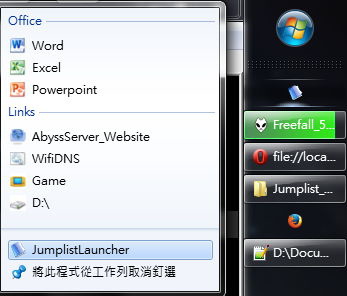
Jumplist Launcher是一款能讓你自訂跳躍清單的程式
將跳躍清單當作快速啟動列來使用
首先至官方網站下載程式
Jumplist-Launcher
下載後解壓縮到自己喜歡的地方
建議是將檔案解壓縮到一個資料夾內
因為程式執行時還會額外產生設定檔

程式的使用方法非常簡單
只要對著JumplistLauncher程式按右鍵
選擇「釘選到工作列」就完成安裝了
然後按一下剛剛釘選的程式開啟設定介面
開始自訂自己的跳躍清單

使用方式很直觀
除了群組要用「Move Up」、「Move Down」按鈕改變位置外
新增的檔案捷徑或是資料夾捷徑都可直接拖曳改變位置
只要對著群組的名稱點兩下可以修改群組名稱
檔案的顯示名稱、細節和圖示也可以在左下方的欄位中做修改
在完成所有變更後一定要記得按下「Update Jumplist」按鈕
所做的變更才會生效
已知的問題:
因為程式是基於跳躍清單的功能而運作
要正常使用必須要開啟跳躍清單的紀錄功能
「要顯示在跳躍清單中的最近項目數」會影響程式可使用的項目數量
對工作列按右鍵選擇「內容」進行設定

使用多組Jumplist Launcher的方法:
因為每組Jumplist Launcher是獨立的
概念類似免安裝軟體
所以直接將程式的【檔案資料夾】複製一份
將複製的那份內的JumplistLauncher釘選
就相當於多了一組Jumplist Launcher可以使用
變更Jumplist Launcher顯示圖示的方法:
將JumplistLauncher檔案按右鍵「建立捷徑」
對產生的捷徑按右鍵「內容」即可進行「變更圖示」的動作
(圖示檔只支援 .ico 格式的檔案)
最後釘選產生的捷徑即可

本著作由Evan‧A‧D‧E 製作
以創用CC 姓名標示-非商 業性-禁止改作 3.0 Unported 授權條款釋出。
文章標籤
全站熱搜
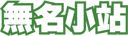



 留言列表
留言列表